
Indhold
Sidste år lancerede Apple opdaterede MacBook Pros, der prale af ni timers batterilevetid takket være optagelsen af de nyeste Intel Haswell-chips i forhold til syv timer fra den foregående generation, hvilket gør det et stort spring i batterilevetiden. MacBook Airs får endnu bedre batterilevetid takket være de lidt langsommere indersider, der kræver mindre strøm.
Men mens ni timer for MacBook Pro er mere end imponerende, er der tidspunkter, hvor vi skal presse lidt mere saft ud af batteriet, især i situationer, hvor vi ikke er tæt på et stikkontakt, hvor vi nemt kan oplade det .
Selv om der er et utal af faktorer, der går ud på at bestemme, hvor hurtigt din MacBook batteri skal dræne, er det vigtigt at bemærke, at visse apps hogger flere ressourcer end andre, hvilket dræner batteriet hurtigere, så her er hvordan du bestemmer, hvilke apps på din MacBook du bruger det meste batteri, og hvordan du kan stoppe disse batterisparende apps fra at forårsage mere skade.
Den enkleste måde at kontrollere
Den nemmeste måde at se, hvilke apps der bruger mest batterilevetid på din MacBook, er ved at klikke på batteriikonet op i menulinjen øverst til højre på skærmen. Hvis du klikker på det, vises en pop op, der viser dig Apps, der bruger væsentlig energi. Med andre ord, det drejer sig om apps, der bruger meget energi, og din MacBook har bestemt dem til at være ressource hogs og batteriladere.

Som du kan se fra skærmbilledet ovenfor er Chrome den eneste app på min MacBook, der bruger en betydelig mængde energi, hvilket ikke er for overraskende at se, da Chrome aldrig har spillet rigtig godt med OS X, men Chrome er den eneste webbrowser jeg nogensinde bruger, så jeg holder den rundt, selvom det tygger batterilevetiden.
Chrome blev imidlertid for nylig opdateret med 64-bit support i OS X, hvilket tyder på, at webbrowseren kommer med bedre overordnet ydeevne og mindre batteriskår.
Selvfølgelig er de fleste nyere Mac'er 64-bit kompatible, mens ældre Mac'er er 32-bit, og da Google trækker 32-bit versionen af Chrome til gode, betyder det, at nogle ældre Mac'er ikke kan opdatere til dette nyeste version. Dette omfatter første generation Intel Macs.
Mens Chrome for Mac har slået ned OS X-maskiner i årevis, synes OS X Yosemite at være den største lovovertræder. OS X Yosemite blev udgivet i sidste måned for meget fanfare, og mens mange brugere var begejstrede for at installere det nye operativsystem og prøve de nye funktioner, var der en hel del Mac-brugere, der havde en mindre end-steller tid med OS X Yosemite , især hvis Google Chrome var på billedet.
Brug Activity Monitor
Der kommer tider, hvor en app vil mystisk forbruge en masse ressourcer, uanset om det er på grund af en fejl i appen, eller hvis den bare bruges uden at brugeren bemærker. En app som denne kan alvorligt have en stor effekt på batteriets levetid, for ikke at nævne den overordnede ydeevne på din MacBook på det givne tidspunkt.
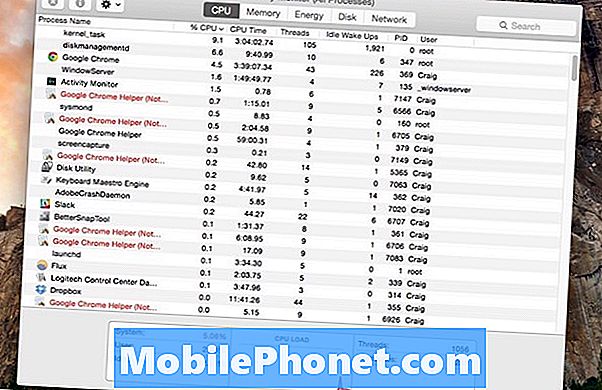
Du kan dog holde tingene under kontrol og få øje på disse ressourcehævende apps ved hjælp af Activity Monitor, som er en indbygget funktion af MacBooks. Du skal blot navigere tilApplikationer> Hjælpeprogrammer> Aktivitetsovervågning at åbne den op. Når den er åben, skal du vælge CPU fane.
Sorter appsne efter CPU-procentdel med de højeste procentdele vist først, hvis den ikke allerede er sorteret på den måde. Dette vil fortælle dig hvilke apps der er ressource hogs. Normalt er noget i området 60-70% og højere ret ressource-tungt. Klik på appen og tryk påAfslut proces knappen i øverste højre hjørne af appen (det ligner et stopskilt med en X i midten) eller bare helt appen som normalt ved at højreklikke på den i docken og vælge Afslut.
Hvis en app du stærkt stoler på er en stor batterilevetid, er der virkelig intet du kan gøre andet end at forsøge at finde et alternativt app, der hogs mindre batterilevetid. Safari er f.eks. Den bedste webbrowser, når det kommer til batterilevetid, så hvis du ikke har nogen tætte bånd til Chrome, kan du skifte til Safari være den bedste måde at gå for at spare batteriets levetid på din MacBook.


